首先关闭全局通知权限,进入Edge设置→Cookie和网站权限→通知,关闭允许网站发送通知开关;其次针对特定网站,在通知设置中删除或阻止其权限,或手动添加信任站点;然后拦截弹窗请求,将“网站可询问您是否要接收通知”选项设为不允许任何网站显示通知;最后企业用户可通过组策略编辑器启用“配置通知权限”策略并选择阻止所有请求,实现统一管理。
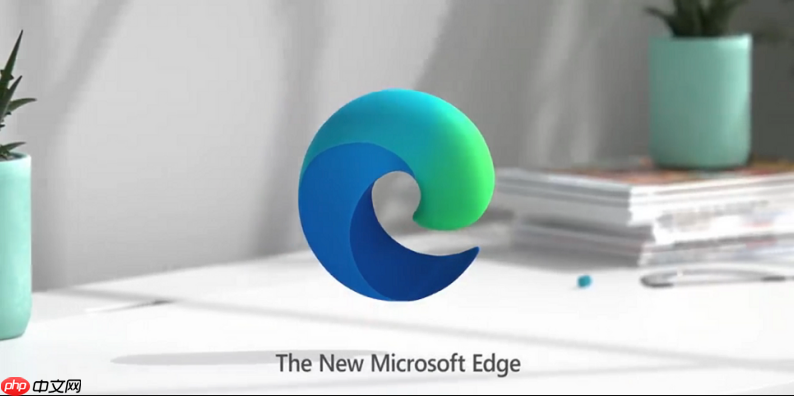
如果您在使用Edge浏览器时频繁收到网站弹出的通知请求,这些请求可能会干扰您的浏览体验。通过调整通知权限设置,您可以有效阻止不必要的通知请求。
本文运行环境:Surface Laptop 5,Windows 11
通过关闭浏览器的全局通知权限,可以阻止所有网站发送通知请求,适用于不希望接收任何通知的用户。
1、打开Microsoft Edge浏览器,点击右上角的三个水平点...,打开设置菜单。
2、选择设置,进入浏览器配置界面。
3、在左侧导航栏中点击Cookie 和网站权限。
4、在右侧找到并点击通知选项。
5、将允许网站发送通知的开关切换为关闭状态。
保留部分可信网站的通知权限,同时屏蔽其他网站,实现更精细化的控制。
1、进入Edge浏览器的设置 → Cookie 和网站权限 → 通知。
2、在“已允许通知的网站”或“已阻止通知的网站”列表中查找目标网站。
3、将鼠标悬停在对应网站条目上,点击出现的三个点按钮。
4、选择删除以移除权限,或选择阻止来禁止该网站发送通知。
5、若要手动添加特定网站的权限,可点击添加,输入网站地址后设置为允许或阻止。
网站首次请求通知权限时会弹出提示框,可通过设置自动拦截此类弹窗,避免被打扰。
1、进入设置 → Cookie 和网站权限 → 通知。
2、向下滚动至网站可询问您是否要接收通知选项。
3、点击下拉菜单,选择不允许任何网站显示通知。
4、此设置生效后,所有网站的通知请求弹窗将被自动阻止,不会出现在屏幕上。
在组织或企业设备上,管理员可通过组策略统一禁用Edge浏览器的通知功能。
1、按下Win + R键,输入gpedit.msc并回车,打开本地组策略编辑器。
2、依次展开计算机配置 → 管理模板 → Windows 组件 → Microsoft Edge。
3、在右侧找到策略项配置通知权限并双击打开。
4、设置为已启用,并在选项中选择阻止所有通知权限请求。
5、点击确定保存策略,重启浏览器后生效。
以上就是edge浏览器如何阻止网站请求发送通知_edge网站通知权限管理指南的详细内容,更多请关注php中文网其它相关文章!

每个人都需要一台速度更快、更稳定的 PC。随着时间的推移,垃圾文件、旧注册表数据和不必要的后台进程会占用资源并降低性能。幸运的是,许多工具可以让 Windows 保持平稳运行。

Copyright 2014-2025 https://www.php.cn/ All Rights Reserved | php.cn | 湘ICP备2023035733号